Pirmās 7 lietas, kas jāzina par Google Maps, lai plānotu savu ceļojumu
Google Google Kartes / / March 17, 2020
Pēdējoreiz atjaunināts
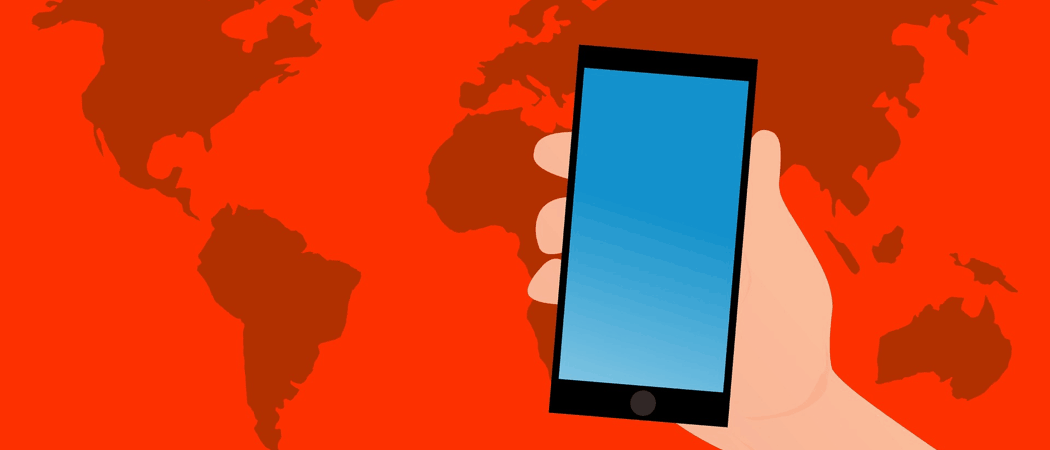
Iepriekšējās dienās pāri strīdējās par papīra karti un apmaldījās. Tagad šodien ir jāpārliecina GPS viedtālrunī un jāaktivizē Google Maps. Bet vai jūs zināt, kā sākt lietot Google Maps? Noskaidrosim.
Papīra kartes dienas patiešām ir aiz muguras. Mūsdienās tā vietā, lai mamma sēdētu automašīnas pasažiera sēdeklī, mēģinot atšifrēt karti, bet tētis apmaldās, mamma tagad var atpūsties un ļaut Google kartes dari visu darbu.
Google Maps acīmredzami nav vienīgā kartēšanas lietotne tirgū. Varat arī izmantot konkurentus, piemēram, Apple Maps un Waze. Tomēr ir dažas lietas, kuras Google darina labi, un Maps ir viena no tām (atšķirībā no Apple). Vismaz Google Maps nemēģinās jūs nogalināt.

Izmantojot Google Maps
Šīs ir dažas no pirmajām lietām, kuras jums jāiemācās, izmantojot Google Maps. Daži ir ierobežoti tikai ar viedtālruni un planšetdatoru, bet citi ir labāki, ja tos izmanto darbvirsmā. Ja vien nav norādīts citādi, visu šeit izdarīšu savā tālrunī.
Pievienojiet savas mājas un darba vietas
Pirmkārt, varat programmēt Maps jūsu mājas un darba vietu. Tādā veidā jūs varat vienkārši pateikt Siri vai Google Assistant, “nogādā mani mājās“ un tas uzmeklēs jūsu dzīvesvietu. Tomēr esiet piesardzīgs, jo pastāv drošības apsvērumi, ja jūsu mājas atrašanās vieta ir ieprogrammēta mobilajā tālrunī. Ja zaglis aizturētu jūsu tālruni, Maps tos novestu pie jūsu durvīm. Tāpēc atcerieties tālrunī ievietot spēcīgu PIN atslēgu, lai tas nenotiktu.
Lai pievienotu mājas vai darba adresi, augšējā kreisajā stūrī pieskarieties trim horizontālajām līnijām.
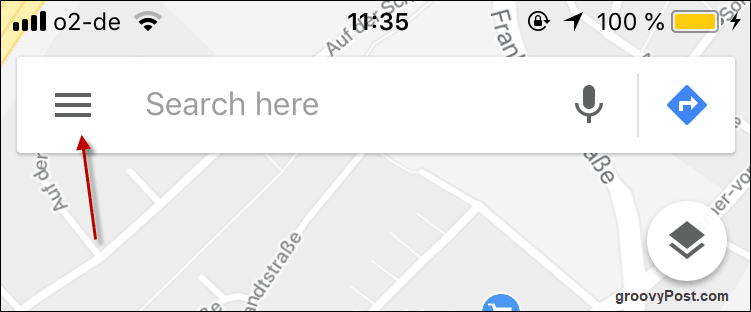
Tagad pieskarieties Jūsu vietas.
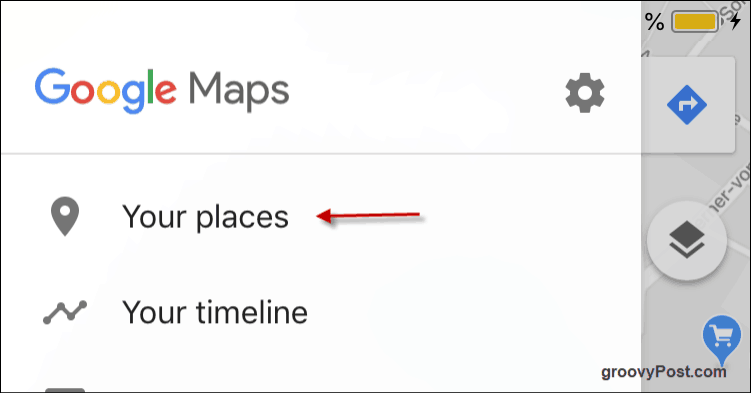
Tagad pieskarieties trim horizontālajiem punktiem labajā pusē un ievadiet savu adreses informāciju. To pašu varat darīt arī savā darba adresē, ja vēlaties.
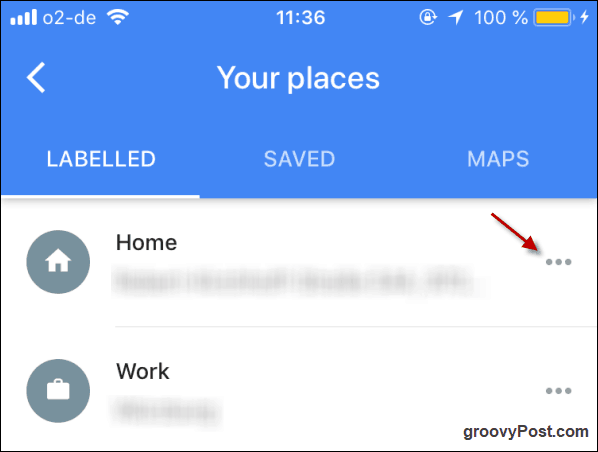
Kad vēlaties doties mājās vai strādāt, dodieties uz to ekrānu, kur ievadījāt savas adreses datus, un pieskarieties vajadzīgajam. Tas nekavējoties parādīs karti kopā ar taustiņu virzieniem un pogu, lai sāktu kaitinošo balsi, lai dotu jums norādes.
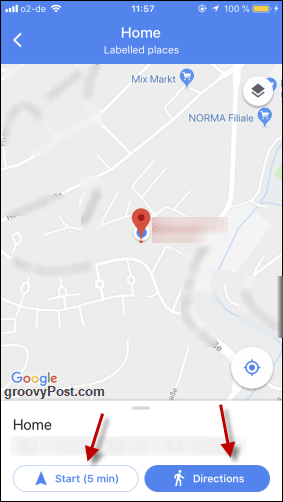
Pieskaroties Norādījumi pēc tam kartē parādīs precīzu maršrutu. Tas jums pateiks, cik ilgs laiks būs vajadzīgs, un augšpusē jūs varat izvēlēties pastaigas, automašīnu, velosipēdu vai sabiedrisko transportu (ja pieejams).
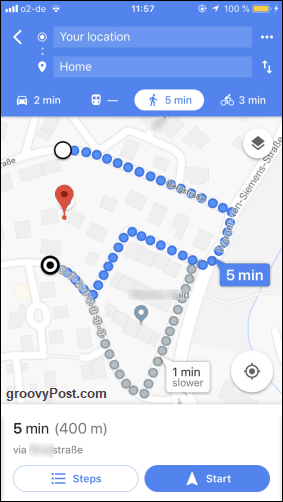
Mainiet virzienu uz darbvirsmas Google Maps, velkot ar peli / skārienpaliktni
Pēdējā ekrānuzņēmumā pamaniet, kā ir redzams pelēks maršruts “1 min lēnāk. ” Nu, protams, Maps acīmredzami izvēlas jums ātrāko maršrutu, bet ko darīt, ja vēlaties būt īsts nemiernieks un izvēlēties citu maršrutu? Nekādu problēmu. Vienkārši pieskarieties otram maršrutam, un karte sāks mainīt jūsu maršrutu.
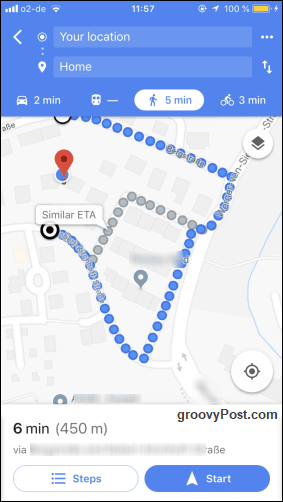
Pārlejiet uz ielas attēlu
Dažreiz, ja pirms ceļojuma vēlaties apskatīt apkārtni, varat izmantot Ielas attēlu, lai redzētu fotoattēlus, kas veikti ar ritošām Google automašīnām. Paturiet prātā, ka tas neattiecas uz visām valstīm un apgabaliem. Piemēram, Vācijā lielākajā daļā valsts nav Street View pēc Satversmes tiesas nolēmuma, ka Google, fotografējot viņu īpašumus, pārkāpj cilvēku privātumu. Jūs joprojām varat redzēt daļas Berlīnes centrā un dažas citas lielās pilsētas, taču aizmirstiet doties ārpus pilsētām.
Lai pārietu uz Ielas attēlu, ir vieglāk izmantot galda datoru vai klēpjdatoru. Dodieties uz vietu pakalpojumā Google Maps, pēc tam pievērsiet uzmanību ekrāna apakšējā labajā stūrī. Ja redzat mazu dzeltenu cilvēku, ir pieejams Ielas attēls. Noklikšķiniet uz viņa.
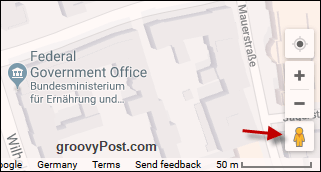
Pēc tam kartē tiks parādītas zilas līnijas. Kur ir zila līnija, tur ir Street View. Noklikšķiniet uz ielas, kuru vēlaties apskatīt.
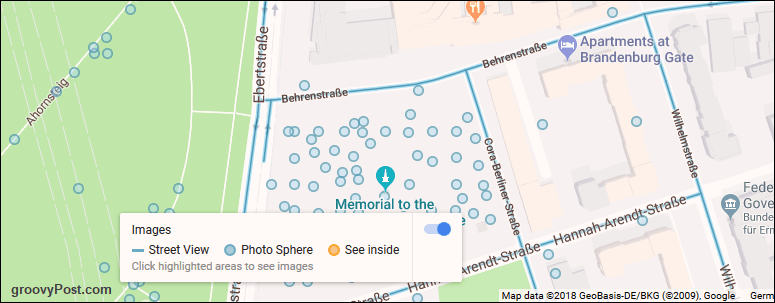
Tagad parādīsies iela, un jūs varat izmantot peli vai skārienpaliktni, lai apgrieztos un tuvinātu dažādus virzienus.

Vietējo uzņēmumu meklēšana
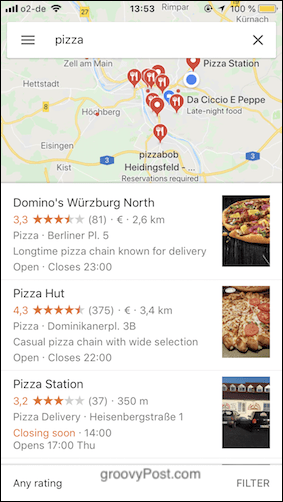
Dažreiz es varu sēdēt apkārt un pēkšņi man ir mudinājums uzpūsties uz nevēlamu ēdienu. Google Maps šajā ziņā ir jūsu labākais draugs, jo jums vienkārši jāsaka, ko vēlaties, un Maps to arī darīs atrodiet vietējos uzņēmumus kas nodrošinās jūsu visas vajadzības.
Lieki piebilst, ka jābūt iespējotai GPS, lai Maps zinātu, kur atrodaties šobrīd.
Izveidojiet savas kartes
Jūs, iespējams, nezināt, ka varat arī izveidot savas kartes. Piemēram, ja dodaties brīvdienās, kartē varat atzīmēt visus apgabalus, kurus vēlaties apmeklēt. Tas ir ārkārtīgi vienkāršs process, taču to dariet galddatorā vai klēpjdatorā.
Vispirms noklikšķiniet uz trim horizontālajām līnijām Google Maps meklētājā.
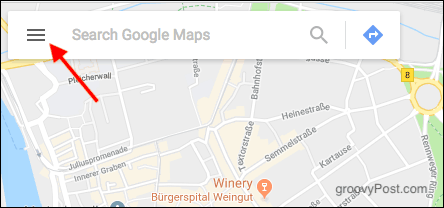
Parādītajā izvēlnē izvēlieties Jūsu vietas.
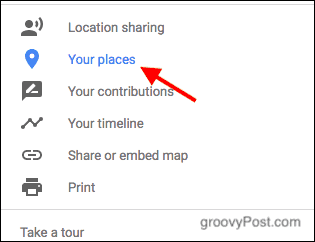
Tagad izvēlieties Kartes. Nākamajā ekrānā apskatiet izvēlnes apakšdaļu un noklikšķiniet uzIzveidot jaunu.
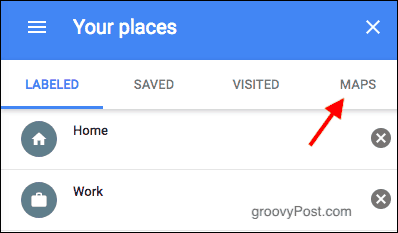
Kreisajā augšējā stūrī piešķiriet savai kartei virsrakstu. Pēc tam izmantojiet meklētājprogrammu vai noklikšķiniet uz kartes, lai atrastu savu pirmo atrašanās vietu.
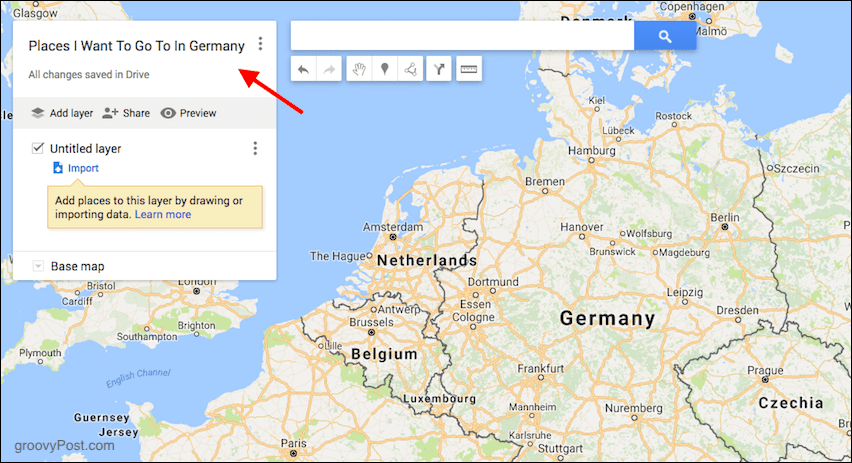
Es gribu pievienot Frankfurti, tāpēc pēc tuvināšanas un Frankfurtes apskates es noklikšķinu uz “marķiera” ikonas.
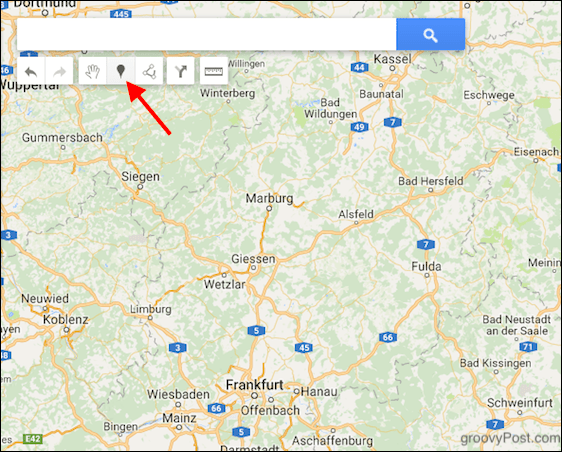
Tagad noklikšķiniet uz atrašanās vietas (manā gadījumā - uz Frankfurti), un marķieris (piemēram, tapa) nometīsies kartē. Tiks atvērta rūtiņa, kurā jūs varat ievietot vietni virsrakstu un aprakstu. Klikšķis Saglabāt kad esat pabeidzis, un turpiniet no paša sākuma, lai pievienotu vairāk atrašanās vietu.
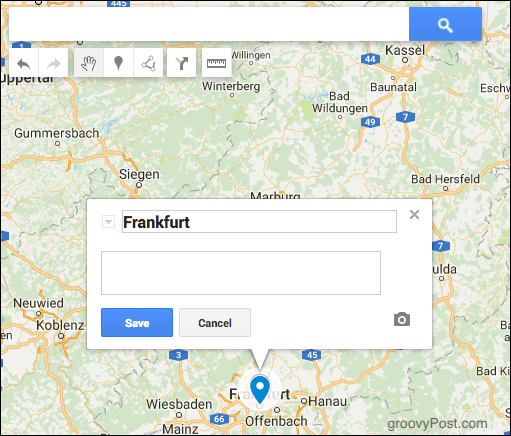
Lejupielādējiet karti tālrunī lietošanai bezsaistē
Ja zināt, ka dosities kaut kur bez wifi vai ļoti traipa wifi, varat lejupielādēt kartes uz tālruni pirms aiziešanas no mājām. Tad jūs vienkārši atverat Google Maps, atrodoties bezsaistē, un savu lejupielādētā karte gaidīs jūs.
Vispirms dodieties uz vietu, kur vēlaties doties. Es izvēlējos Times Square Ņujorkā.
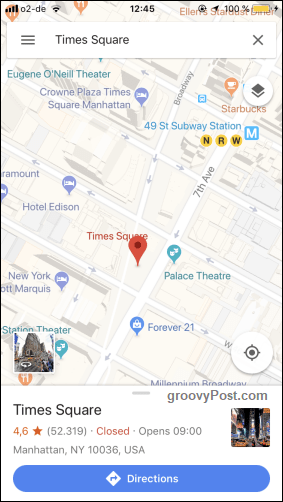
Tagad apakšā paceliet balto izvēlni, un tā pēkšņi mainīsies uz šo. Tagad noklikšķiniet uz Lejupielādēt pogu.
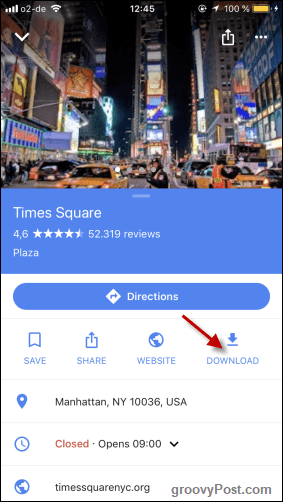
Pārvietojiet karti, kurā vēlaties nokļūt, augstajā taisnstūrī. Kas tur atrodas, tas tiks lejupielādēts. Kad jums ir nepieciešamais apgabals, pieskarieties Lejupielādēt.
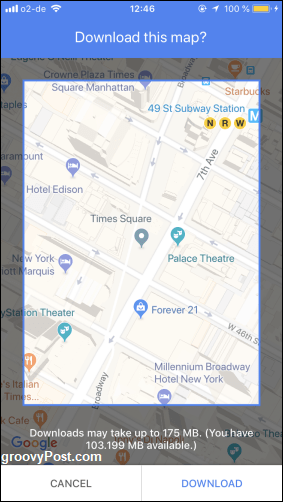
Pēc tam karti sāks lejupielādēt, un, kad tā būs izdarīta, jūs saņemsit paziņojumu.
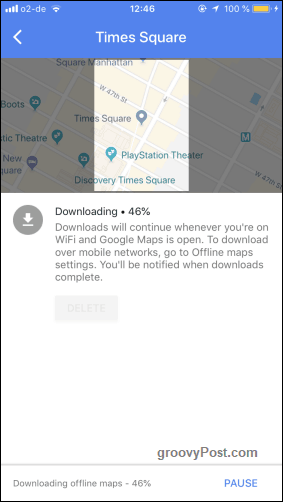
Pievienojiet savam ceļojumam vairākas pieturvietas
Dažreiz ceļojums nav tik vienkāršs kā došanās no A uz B. Dažreiz jums ir jāveic apvedceļš, un, ja jūs tik ļoti novirzāties no plānotā maršruta, lai uzņemtu kafiju Starbucks, jums būs balss pakalpojumā Maps kliegt uz jums.
Lai braucienam pievienotu vairākas pieturvietas, vispirms ievadiet sākuma un beigu vietu šādi:
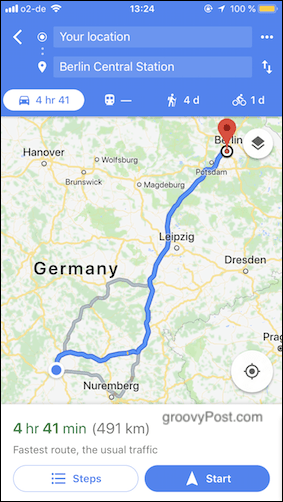
Kad esat to izdarījis, pieskarieties trim punktiem blakus Tava atrašanās vieta. Uznirstošajā izvēlnē izvēlieties Pievienojiet pieturu.
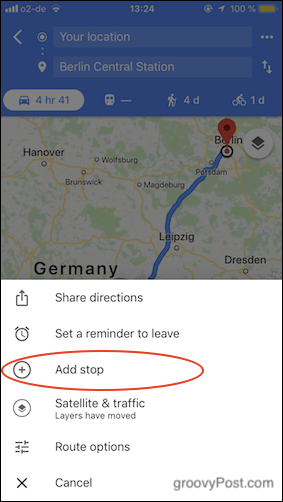
Tagad parādīsies jauna telpa jaunai atrašanās vietai. Pieskarieties un velciet to uz pareizo vietu maršrutā, izmantojot trīs līnijas ikonu.
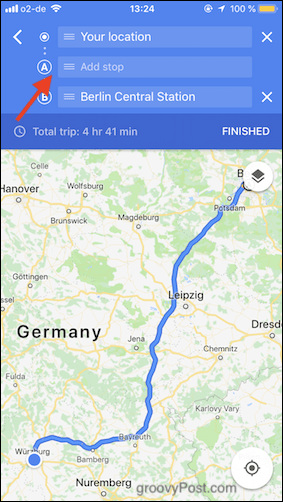
Es izvēlējos Frankfurtes galveno dzelzceļa staciju. Tāpēc, ka, dodoties uz Berlīnes galveno dzelzceļa staciju, jums vispirms OBLIGĀTI jāiet un jāapbrīno Frankfurtes briesmoņi. Ja jums jāpievieno vairāk pieturvietu, turpiniet tāpat kā iepriekš, līdz tās visas ir ievadītas. Kad esat pabeidzis, nospiediet Gatavs.
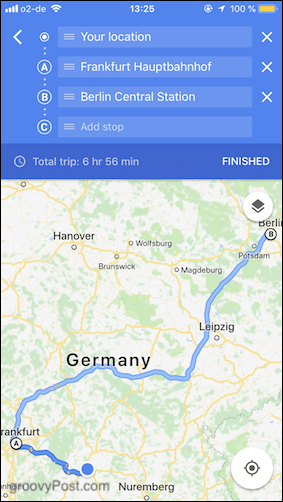
Jūsu maršruts tiks nekavējoties aprēķināts, un jums vienkārši jāpiespiež Sākt lai šovs noritētu.
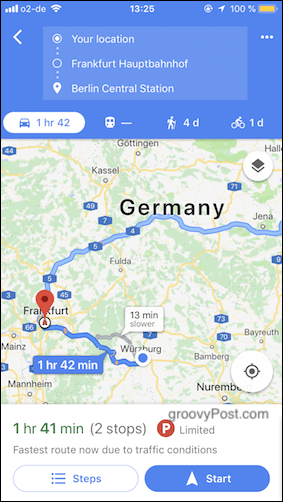
Secinājums
Acīmredzot pakalpojumā Google Maps ir daudz vairāk funkciju, taču tās ir tās, kuras jums vispirms jāiemācās, ja vēlaties pirmo reizi izmantot Maps. Vai jūs izmantojat Google Maps? Ja jā, kāda ir jūsu iecienītākā funkcija?


